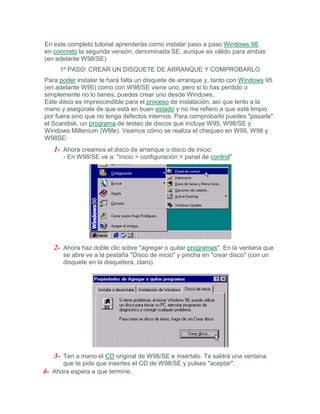
Instalar W98 paso a paso
- 1. En este completo tutorial aprenderás como instalar paso a paso Windows 98, en concreto la segunda versión, denominada SE, aunque es válido para ambas (en adelante W98/SE) 1º PASO: CREAR UN DISQUETE DE ARRANQUE Y COMPROBARLO Para poder instalar te hará falta un disquete de arranque y, tanto con Windows 95 (en adelante W95) como con W98/SE viene uno, pero si lo has perdido o simplemente no lo tienes, puedes crear uno desde Windows. Este disco es imprescindible para el proceso de instalación, así que tenlo a la mano y asegúrate de que está en buen estado y no me refiero a que esté limpio por fuera sino que no tenga defectos internos. Para comprobarlo puedes "pasarle" el Scandisk, un programa de testeo de discos que incluye W95, W98/SE y Windows Millenium (WMe). Veamos cómo se realiza el chequeo en W95, W98 y W98SE: 1- Ahora creamos el disco de arranque o disco de inicio: - En W98/SE ve a: "inicio > configuración > panel de control" 2- Ahora haz doble clic sobre "agregar o quitar programas". En la ventana que se abre ve a la pestaña "Disco de inicio" y pincha en "crear disco" (con un disquete en la disquetera, claro). 3- Ten a mano el CD original de W98/SE e insértalo. Te saldrá una ventana que te pide que insertes el CD de W98/SE y pulses "aceptar". 4- Ahora espera a que termine.
- 2. 2º PASO: ARRANCAR CON EL DISCO DE INICIO 5- Ya está todo listo para comenzar. Comprueba que tienes a mano el disquete y el CD de W98/SE. 6- Introduce el disco de inicio y reinicia el ordenador. Después de las pantallas iniciales que se muestran siempre (resúmenes del sistema y comprobaciones de la BIOS) verás este menú. 7- Selecciona la opción 1, que permite cargar los archivos básicos de ms- dos y los necesarios para tener acceso al lector de CD-ROM. Pulsa "Enter". Espera y te encontrarás esta pantalla.
- 3. 8- Ahora fíjate e un detalle: dice que "las herramientas de diagnostico fueron cargadas con éxito en la unidad E". Eso quiere decir que se ha creado una unidad adicional con la letra E donde hay ciertas utilidades, y entre ellas está el archivo "format.com", que servirá para formatear. 3º PASO: ACCEDIENDO AL LECTOR DE CD-ROM 9- Ahora hay que comprobar que todo es correcto y podemos acceder al CD- ROM Su letra de unidad la puedes ver en la línea donde dice: "Drive X: = Driver MSCD001 unit 0", donde X es la susodicha letra. Inserta el CD de W98/SE y teclea "X:" (X es la letra en cuestión) y pulsa "Enter". Deberás oír el lector girar. Teclea "dir", pulsa "Enter" y verás lo siguiente, que no es otra cosa que el contenido del CD de W98SE:
- 4. 4º PASO: FORMATEAR EL DISCO 10- Ahora viene el paso más "difícil"...formatear el disco duro. Teclea "c:", pulsa "Enter", luego teclea "dir" y pulsa "Enter". Verás el contenido de tu disco duro: 11- Donde ves que el nombre del disco duro es "WIN98" ("El volumen de la unidad C es XXX"), los directorios existentes y que el espacio libre es de 720 Megas aproximadamente (donde dice: "4 directorios 720.494.592 bytes libres”). 12- Ahora necesitamos un archivo necesario para "formatear" (o lo que es lo mismo, borrar completamente) el disco duro, el "format.com". Así podrás eliminar el sistema operativo existente. Ten en cuenta que el
- 5. formateo borra TODO incluidos los documentos, etc...así que asegúrate de haber hecho la copia de seguridad de TODOS tus documentos. Después de haber formateado NO se puede recuperar la información. Con esto no quiero meter miedo a nadie, simplemente hacerte saber que el paso siguiente es muy drástico y si algo sale mal no hay vuelta atrás. No es un proceso peligroso pero, evidentemente, hay que tener los documentos a salvo. Recuerda comprobar que la copia de seguridad está correctamente realizada y que los disquetes están en buen estado. Recuerdas aquello de las "herramientas de diagnostico en la unidad E"?. Pues vamos a ver esa unidad, así que teclea "E:" (sustituye la E por la letra que te haya salido), pulsa "Enter", luego "dir" y "Enter" y verás algo así: 13- Como ves, ahí está el "format.com". Ahora teclea lo siguiente: "format c:" respetando los espacios y pulsa "Enter" (tranquilo, esto no formatea ya, aun falta la confirmación). 14- Ahora sí. Llega el momento decisivo. Teclea "s" y pulsa "Enter" solo si estás seguro de haber realizado la copia de seguridad correctamente. Si es así, adelante, no tengas miedo que no pasa nada. Espera un poco y te preguntará que nombre le quieres dar al disco. 15- Y ya está formateado el disco.
- 6. 5º PASO: COMENZANDO A INSTALAR Nota: si algo sale mal a partir de aquí y ocurre cualquier desastre, retorna al 5º paso y repite de nuevo. 16- Introduce ahora el disco de inicio de nuevo, ya que W98SE lo necesita para su instalación. 17- Accede al CD-ROM tal como explicaba en el 4º paso y teclea "instalar" y Enter. La instalación comenzará. Aparecerá un mensaje para confirmar que queremos instalar, pulsa "Enter" para continuar. 18- Ahora se inicia automáticamente el programa "Scandisk" para comprobar que el disco duro está en buen estado...
- 7. 19- Si al terminar no se cierra automáticamente, pulsa "S" para salir. Ya comienza la instalación y W98/SE te da la bienvenida ¿?. Pulsa "continuar". 20- Escoge ahora el directorio donde instalar Windows. Por defecto, y es lo mas común, se deja en c:windows. 21- Pulsa "siguiente" y espera a que W98/SE haga unas comprobaciones....
- 8. 22- Ahora debes elegir el tipo de instalación. Si no quieres complicarte la vida deja seleccionada la típica, pero si quieres saber las cosas que W98/SE instala por defecto y que no sirven para gran cosa o no hacen mas que ocupar espacio de tu ajustado disco duro, selecciona "personalizada" y pulsa "siguiente". 23- En esta ventana verás todos los componentes de W98/SE que se iban a instalar en la opción por defecto.
- 9. 24- Una vez termines con todas las categorías, pulsa "siguiente" en la ventana anterior para continuar con la instalación. Se te pedirá el nombre que quieres darle a tu PC y el nombre del dominio de la red si estuvieras conectado a una. 25- Ahora la configuración del teclado. En mi caso, con un CD proporcionado por DELL computer, está ajustado a México en vez de a España. No cuesta nada cambiarlo aunque prácticamente no hay diferencias.
- 10. 26- Para cambiar la primera opción, selecciónala, pulsa "cambiar..." y elige la correcta: 27- Lo mismo se aplica para la segunda opción. Pulsa "siguiente". Ahora W98/SE propone crear un disco de inicio como el que ya creaste.
- 11. 28- Pulsa "siguiente" y "aceptar" si quieres crear otro, o "cancelar" si no. 29- Pulsa "siguiente" para continuar con la instalación y comenzar la copia de archivos. De nuevo "siguiente" para comenzar a instalar. Esto llevará un buen rato dependiendo de la rapidez de tu ordenador... 30- Una vez termine la primera fase se reiniciará.
- 12. 31- Después de que se reinicie y continúe la instalación, se te pedirán tus datos como propietario del PC. 32- Luego viene el contrato de licencia. Si estás de acuerdo (¡que remedio!) acéptalo. Luego en la siguiente ventana introduce la clave de W98/SE que viene con el propio CD.
- 13. 33- Pulsa "siguiente" y luego "finalizar". Ahora W98/SE comienza a identificar el hardware que tienes en tu PC y a instalar los correspondientes "drivers" o "controladores". 34- Si llegados a este punto se te pidiera algún controlador, es que W98/SE no lo lleva incluido en el CD, posiblemente porque tu PC es más reciente que el propio W98/SE. Si sabes donde tienes los drivers que te pide, inserta el disco correspondiente (deberías tener todos, ya que al comprar un PC siempre te los dan). Si no sabes que hacer, pulsa en "omitir"
- 14. para continuar el proceso sin instalarlos, ya que luego puedes hacerlo desde Windows. 35- Después de los drivers, viene el ajuste de la franja horaria en la que te encuentras, la hora y fecha actuales. 36- Una vez ajustadas ambas, llegamos al final del proceso. Toca esperar un poco y finalmente después de otro reinicio aparece Windows: